1. Подключите сетевой кабель, предоставленный в комплекте поставки, в один из синих портов роутера (LAN),
а другой конец кабеля вставьте в сетевую карту Вашего ПК. Убедитесь, что питание роутера включено.
2.В свойствах протокола TCP/IP настроек сетевого соединения выставьте автоматическое получение адресов:
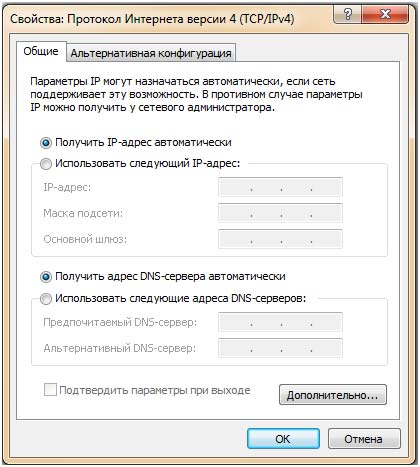 Жмем ОК.
Жмем ОК.
3. В адресной строке Вашего браузера введите 192.168.0.1

4. Появится окно аутентификации. Введите имя пользователя - admin, пароль - admin.
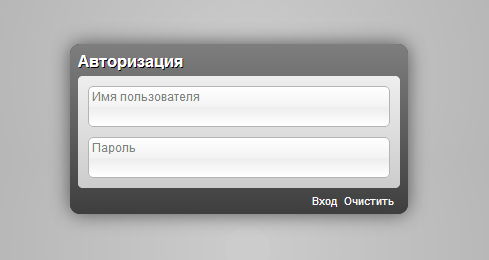
5. В нижней части страницы выбираем пункт <Расширенные настройки>, а на следующей - нажимаем по ссылке WAN, находящейся во вкладке Сеть.

6. В результате мы должны увидеть список соединений и, в настоящий момент, там должно быть всего одно соединение, которое трогать не следует.
Нажимаем располагающуюся внизу кнопку <Добавить> и, следующее, что Вы должны увидеть - настройку параметров нового соединения.
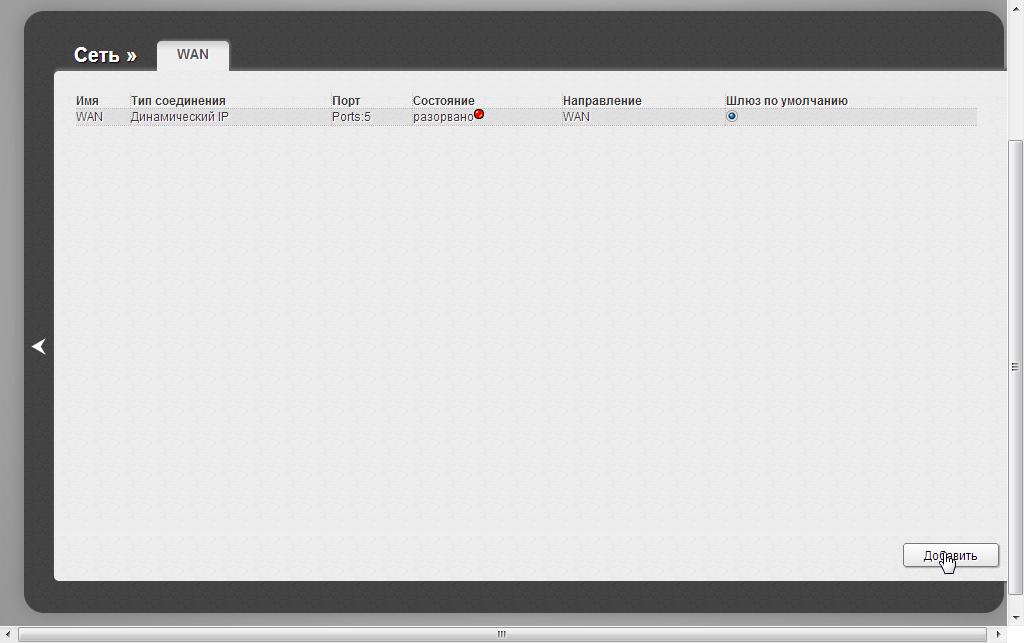
7. Для нашей сети необходимо использовать Тип соединения Статический IP. Имя соединения - любое, на Ваше усмотрение, например - Incomsvyaz.
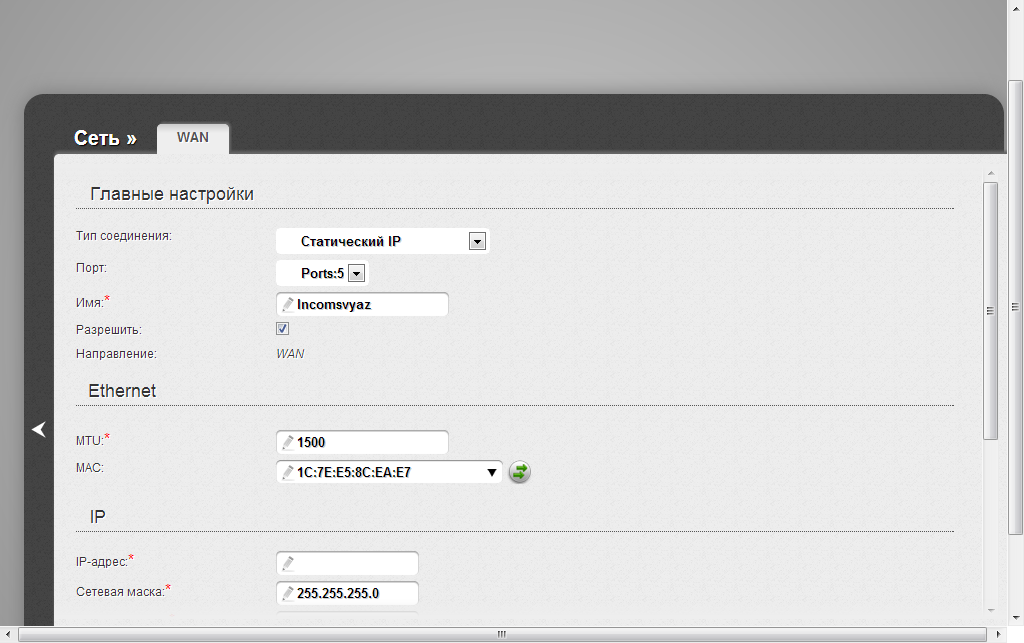
8. Спускаемся ниже к настройкам IP. Эти настройки Вам необходимо уточнить, позвонив в службу технической поддержки по т. 510-41-42. Назовите номер лицевого счета и спросите оператора Ваш IP-адрес, основной шлюз и маску подсети (DNS-сервера указаны на рисунке).
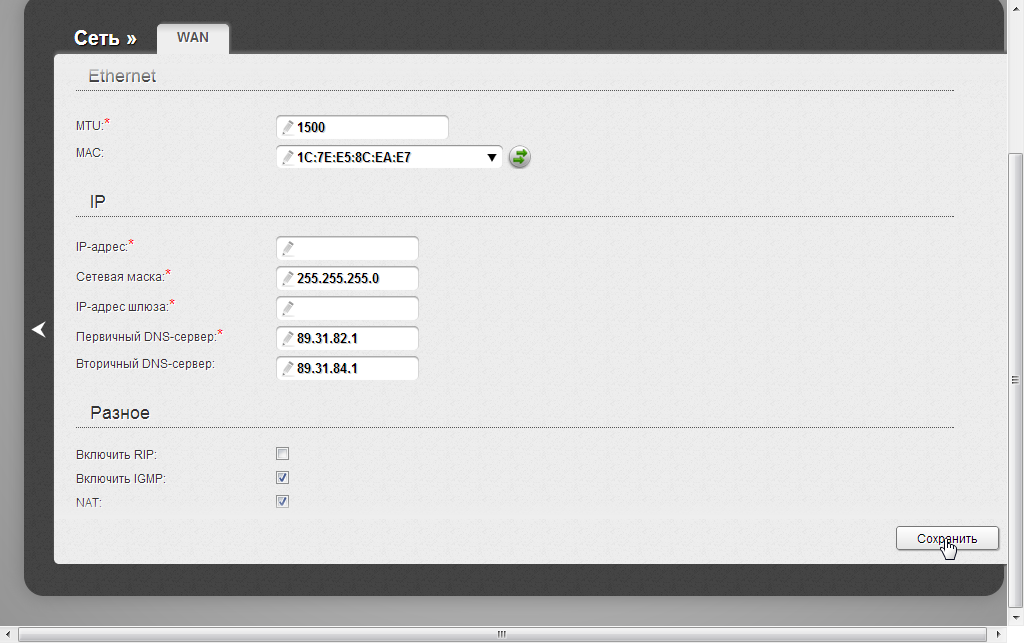
9. Остальные параметры можно не менять. Нажимаем <Сохранить>. После этого в верхнем правом углу страницы загорится лампочка и еще одна кнопка <Сохранить>. Сохраняем.
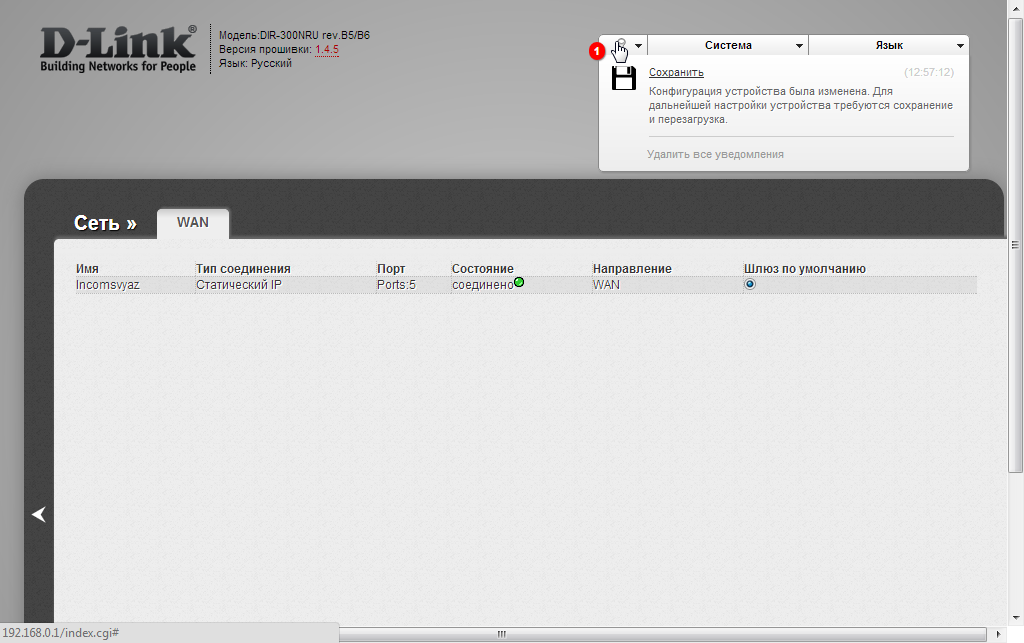
10. Со страницы расширенных настроек заходим во вкладку Wi-Fi, выбираем пункт <Основные настройки> и устанавливаем желаемое имя беспроводной точки доступа SSID. После этого нажимаем <Изменить>.
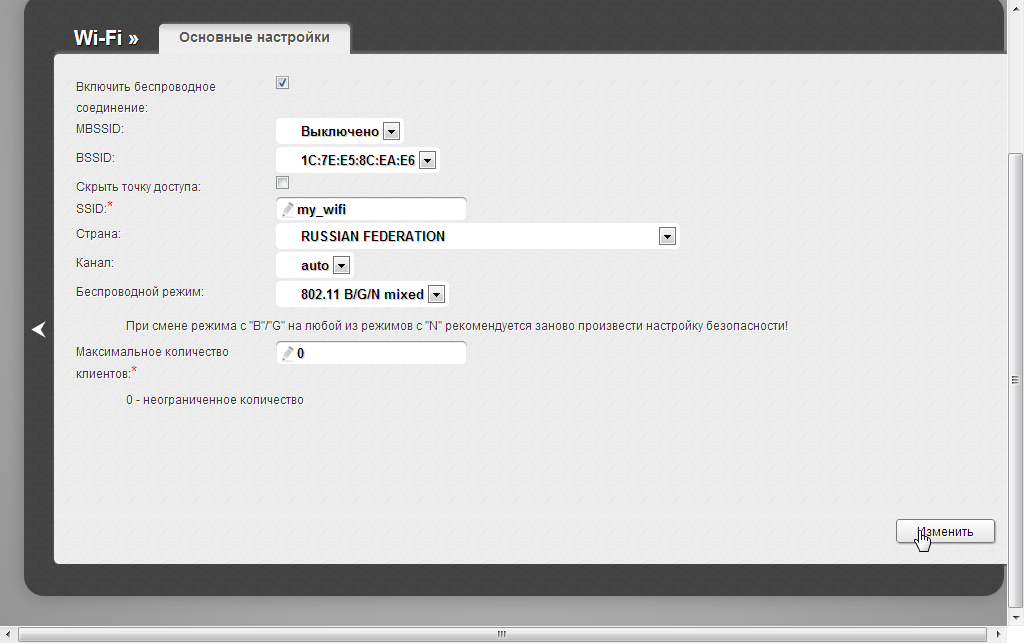
11. После этого рекомендуется также установить пароль на Вашу беспроводную сеть. Для этого зайдите в настройки безопасности Wi-Fi, выберите тип авторизации (рекомендуется WPA2/PSK), а затем введите любой пароль не менее 8 символов - это поможет защитить Вашу беспроводную сеть от несанкционированного доступа. Сохраните сделанные изменения.
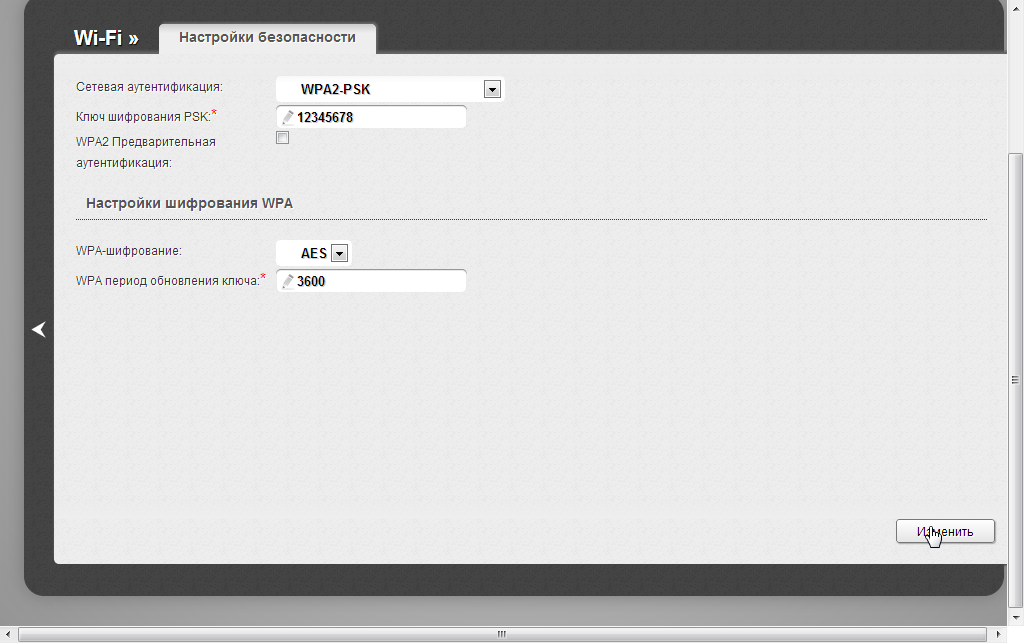
12. По умолчанию в нашей сети используется привязка IP-адрес - Аппаратный адрес (MAC). Подключив новое устройство к сети (в данном случае роутер), Вы обнаружите что доступ к Internet блокируется.
Чтобы избежать данной ситуации, Вам необходимо попросить оператора технической поддержки сменить привязку по т.8-495-510-41-42
13. Подключите сетевой кабель, приходящий из подъезда (от провайдера) в серый порт роутера (WAN).
Теперь Ваши устройства с беспроводным сетевым адаптером могут обнаружить wi-fi сеть. Также есть возможность подключить компьютеры проводным способом, подключив до 4 ПК в синие порты роутера (LAN). Следует отметить что при одновременной работе нескольких устройств в сети Internet полоса доступа делится между ними.
Вернуться в раздел 'Техническая поддержка'